“WSL 真香”
最近在看 《TCP/IP网络编程》,韩国人写的,讲解了 Windows 和 Linux 平台下的网络编程,才看了四章,感觉通俗易懂,值得一读。出版社网站上提供了源码,平时主要使用 Windows,为了看本书切换到 Linux 感觉有些麻烦,刚好微软推出了WSL,试一试能不能用它来编译运行代码。
WSL全程Windows Subsystem for Linux,是一个 windows 下的 Linux 子系统,相比于虚拟机,它启动非常迅速,占用空间小,可以方便的访问 Windows 下的文件资源,相对的功能上没有虚拟机那么强大,不过平时用来编译代码足够了。
WSL的安装过程网上一大把,大概描述一下:在 win10 小娜搜索界面输入启用或关闭Windows功能,然后勾选勾选适用于Linux的Windows子系统,接下来会让你重启,重启过后打开应用商店,搜索 Linux,win10 提供了多个 Linux 发行版本,挑一个自己喜欢的就可以了,我选的是Ubuntu18.04 LTS,点击安装过后设置完用户名和密码以及 root 密码,安装就结束了。如果是Ubuntu用户的话,建议吧软件源换成阿里云,这里就不在赘述,自行百度。

WSL安装完后可以通过apt自行安装需要的开发软件,如Python、GCC,没什么特别的。Windows 下的磁盘挂载在 /mnt目录下,也可以打开 Windows 资源管理器,在任意文件夹下按住Shift + 右键,选择在此处打开Linux Shell。
到了这一步就可以在 VS Code 中看代码,在WSL里编译运行了,注意C/C++ 开发者要安装微软官方提供的C/C++插件,Python 也一样,方便提供代码格式化等功能。不过 VS Code 中许多 Linux 下的头文件找不到,看着红红的下划线就很烦躁,刚好最近微软推出了一款VS Code插件Remote - WSL,它能够让你在使用 VS Code 的同时,把WSL作为开发环境,使用 Linux 下的工具链,使用起来很简单,首先确保安装了1.35或者以上版本的 VS Code,然后在拓展界面搜索Remote - WSL安装即可。
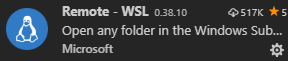
接下来打开你的项目所在文件夹,然后使用我上面说的方法在这个文件夹下打开WSL,然后输入 code .,这时会自动的打开一个 VS Code,之前安装的 VS Code 插件此时需要在WSL下重新安装一遍,在拓展页面会显示安装 on WSL,点击即可,ctrl + ~ 可以再调出WSL。如果你是 Python 开发者,windows + shift + p然后输入Python: Select Interpreter可以选择WSL下的 python 解释器。
现在 VS Code 中 Linux 相关的函数查看定义等功能都可以正常使用了,讨厌的下滑线消失了,现在就可以用 VS Code 在WSL环境下编辑运行C/C++代码了,省的开虚拟机或者切换系统了,舒服。
在用了一段时间的 VS Code 之后,有一些比较好用的插件推荐给大家:
- Bracket Pair Colorizer 2
当我们在写一些比较复杂的语句的时候,可能一行代码有好几个小括号,看的人眼花,装了这个插件以后会以比较明显的颜色区分连续的括号,比如:


- Draw.io Integration

这个插件其实是一个画图工具,可以让你在 VS Code 中使用 Draw.io 网站上提供的画图功能,这个工具超级强大,可以画出很好看的流程图、数据结构图,还能和 Github 同步,但是上手可能会有些难度,下面展示了我用这个插件画的一个流程图: 3. GitLens
3. GitLens
超级强大的 Git 插件,可以在每一行代码旁边显示它最近的修改信息,我写代码已经离不开它了,配合自带的 Git 功能,实际上已经可以完成基本上所有的 Git 操作了。

插件就推荐这三个,都是功能非常强大且实用的插件,其他的还有比如 Git Graph:图形化展示Git仓库中所有分支的变化,大家可以多多探索。
参考文档
Get started using Python for web development on Windows























 880
880











 被折叠的 条评论
为什么被折叠?
被折叠的 条评论
为什么被折叠?










